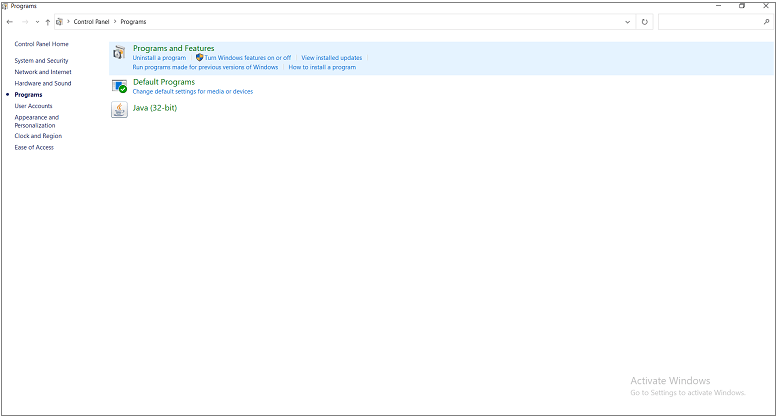Способы исправить ошибку проигрывателя Windows Media 0xc0000005
Windows зарекомендовала себя как наиболее выгодная операционная система, обеспечивающая безупречный пользовательский интерфейс. Он поддерживает многочисленные приложения, такие как проигрыватель Windows Media, и позволяет пользователям
чтобы развлечь себя. Более того, Windows всегда была динамической платформой, которая может помочь со многими обновлениями и выпуском новых версий с лучшей конфигурацией. Проигрыватель Windows Media не является исключением. Но, несмотря на это регулярное обновление, ваш проигрыватель Windows Media может сообщать об ошибке 0xc0000005.
Читайте также: 2 решения для восстановления видеофайлов MP4 бесплатно
Программы для Windows, мобильные приложения, игры - ВСЁ БЕСПЛАТНО, в нашем закрытом телеграмм канале - Подписывайтесь:)
Эта ошибка обычно приводит к зависанию или сбою приложения. Это может быть вызвано незавершенным процессом установки или какими-либо присущими системными ошибками загрузки. Впрочем, беспокоиться не о чем, даже когда на экране высвечивается такая ошибка. Давайте рассмотрим простые способы, с помощью которых эту ошибку можно исправить за минимальное количество времени.
Что такое код ошибки 0xc0000005 и почему он возникает?
Многие пользователи сталкиваются с ошибкой 0xc0000005 при использовании проигрывателя Windows Media. Им выдаются такие сообщения, как «Ошибка нарушения прав доступа», «Ошибка приложения 0xc0000005» или «Ошибка Центра обновления Windows». В результате программному обеспечению требуется время для запуска и обработки различных функций. Иногда экран может даже зависать, а приложение часто падает.
Все это может быть результатом неудачного приложения и обновления Windows. Есть много других причин, которые несут ответственность за то же самое. Они даны следующим образом:
- Вирус и троянская атака
- Несовместимое последнее обновление.
- Устаревший проигрыватель Windows Media
- Поврежденный или поврежденный файл приложения.
Что можно сделать, чтобы исправить ошибку проигрывателя Windows Media 0xc0000005?
Это операционная ошибка, которую можно легко исправить с помощью этих основных шагов. Давайте рассмотрим эти шаги один за другим:
Сканировать антивирусом
Одной из наиболее распространенных причин ошибки 0xc0000005 является атака вредоносных программ, вирусов или троянов. Много раз эти случайные вирусы повреждают коррупцию и нарушают ее работу. Поэтому, когда вы видите это мигающее сообщение от программного приложения, вы можете немедленно сканировать и запускать антивирусную проверку в своей системе. Это поможет избавиться от нежелательных и неавторизованных файлов. 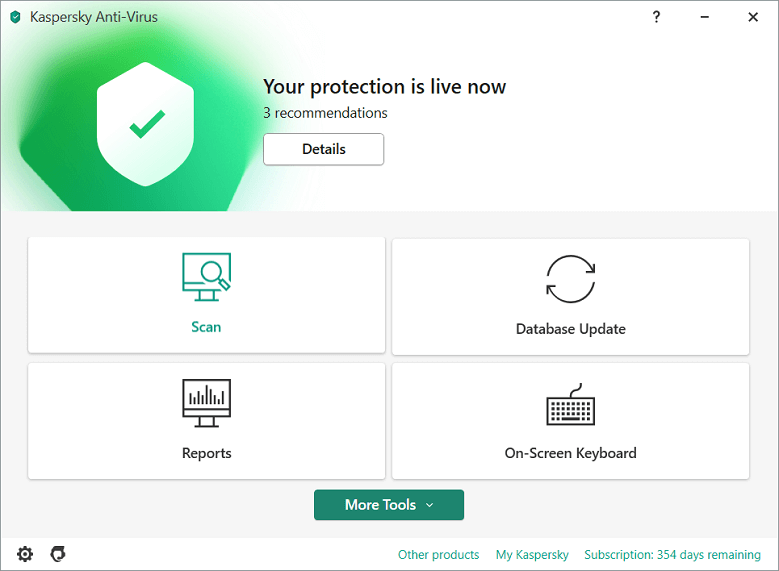
Удалите проигрыватель Windows Media и установите его снова.
Возможно, проблема связана с самим проигрывателем Windows Media. Установка могла быть завершена по многим причинам. Также рекомендуется удалить приложение и правильно установить его с нуля. Шаги, которые необходимо предпринять в этом отношении, были даны следующим образом:
- Перейдите в Панель управления.
- Выберите «Программы» и щелкните правой кнопкой мыши «Проигрыватель Windows Media».
- Появится всплывающее окно. Выберите «Удалить», и приложение будет удалено автоматически.
- Установите последнюю версию Windows Media Player либо с официального сайта, либо скопируйте эту программу с любого другого устройства.

Проверьте оперативную память
Если системная память повреждена, существует большая вероятность того, что эта ошибка появится снова, несмотря на выполнение вышеупомянутых шагов. Поэтому рекомендуется запустить средство диагностики Windows, чтобы определить, неисправна ли оперативная память. Усилия прилагались следующим образом:
- Найдите инструмент «Диагностика памяти Windows» через поиск Windows.
- Выберите опцию «Перезагрузить сейчас». Обычно это рекомендуемый порядок действий.
Система автоматически перезагрузится, и если возникнут проблемы, они будут автоматически устранены быстрым сканированием.
Запустите сканирование SFC
Проверка системных файлов — это уникальное средство сканирования, которое помогает выявлять устаревшие и поврежденные системные файлы. Он используется для сканирования и замены ошибочных версий файлов на правильные параметры. Требуется предпринять следующие шаги, упомянутые здесь:
- Зайдите в поиск Windows. Вы должны ввести «CMD».
- Нажмите «Запустить администратора».
- Появится черный экран. Теперь вам необходимо ввести SFC/scannow и нажать «Enter».
Процесс займет некоторое время, но в конечном итоге эта ошибка будет устранена наверняка.
Заключение
Все это проверенные варианты исправления самой распространенной и раздражающей ошибки проигрывателя Windows Media. Это важный учебник, который помогает уменьшить зависимость от экспертов и сделать версию справки независимой от этих факторов. Итак, выполните эти простые шаги и приступайте к работе с проигрывателем Windows Media.
Скачать сейчас
Программы для Windows, мобильные приложения, игры - ВСЁ БЕСПЛАТНО, в нашем закрытом телеграмм канале - Подписывайтесь:)